Инструкция по вводу химических формул в Excel
В следующей статье подробно описано, как вводить химические формулы в Excel.
Например: введите химическую формулу самых сильных кислот в соответствии со следующей таблицей:

Например: введите химическую формулу фторантимоновой кислоты: H2SFbF6.
Способ 1
Шаг 1: В ячейку введите набранную формулу H.

Шаг 2. Щелкните правой кнопкой мыши ячейку, в которой вводится формула, и выберите «Форматировать ячейки».

Шаг 3: Появится диалоговое окно и выберите Нижний индекс -> ОК.

Шаг 4: Вернитесь к ячейке, в которой вводится формула, и введите число 2 ->, указанное ниже.
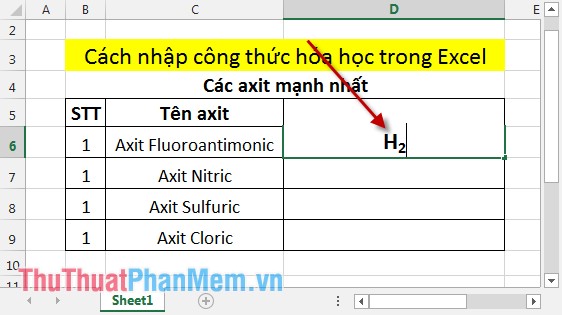
Шаг 5: Чтобы вернуться в обычный режим набора текста, щелкните правой кнопкой мыши ячейку, в которой вводится формула, выберите «Формат ячеек».
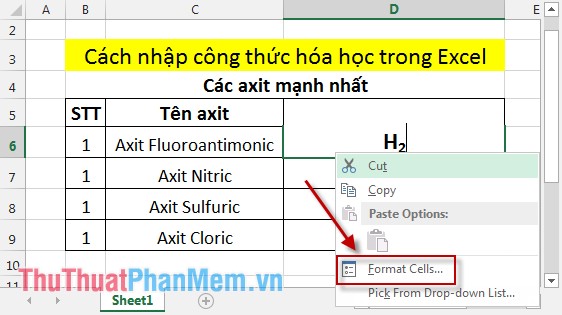
Шаг 6: Откроется диалоговое окно в разделе «Подстрочный индекс» -> «ОК».
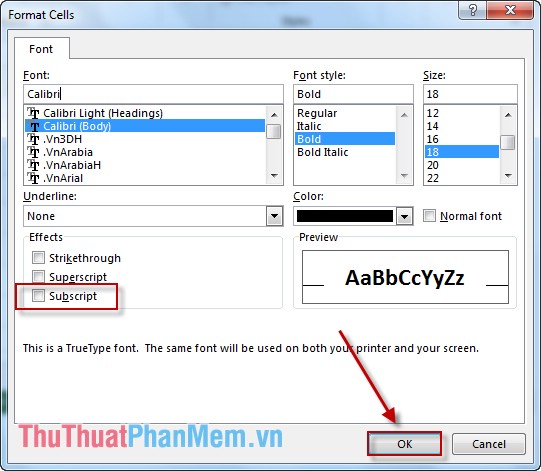
Шаг 7: Вернитесь в ячейку, в которой вводится формула, чтобы ввести другие символы.
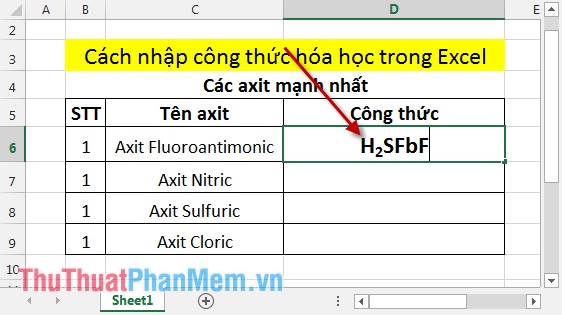
Шаг 8: Действуйте, как на шаге 3, и введите индекс ниже 6 -> результат представляет собой химическую формулу фторированной сурьмяной кислоты: H2SFbF6.
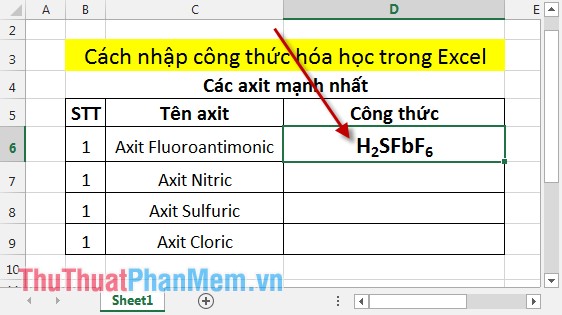
Способ 2
Шаг 1. Введите все символы в формулу, включая индекс.
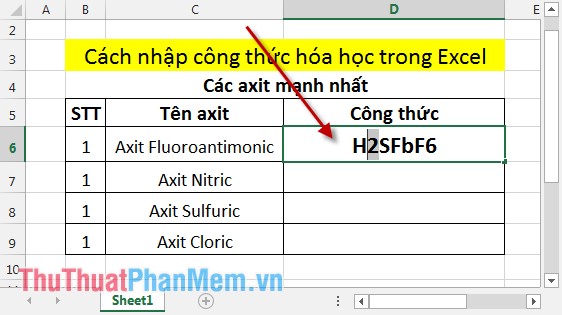
Шаг 2: Выделите символы под индексом -> щелкните правой кнопкой мыши и выберите Формат ячеек.
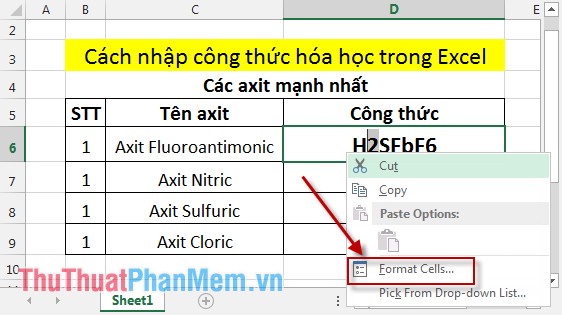
Шаг 3: Появится диалоговое окно и выберите Нижний индекс -> ОК.
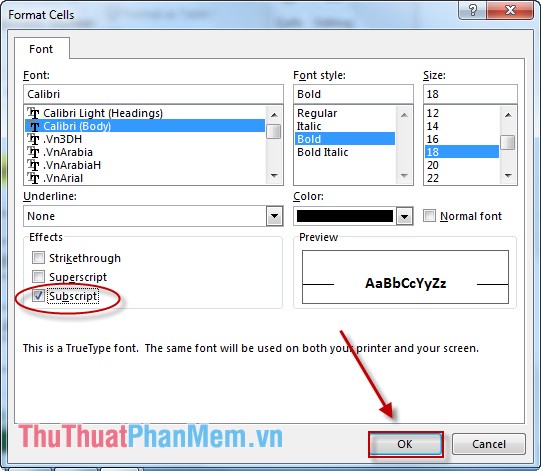
Результат записал индекс ниже:

Аналогично другим индикаторам:
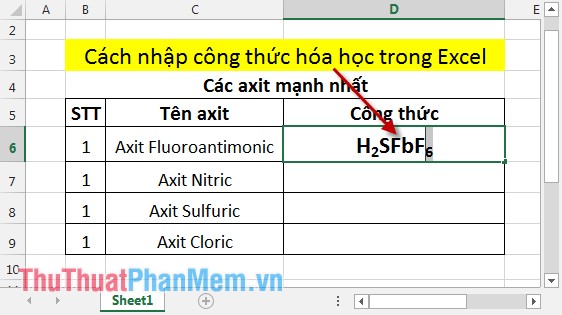
Для остальных кислот проделаем то же самое -> результат:
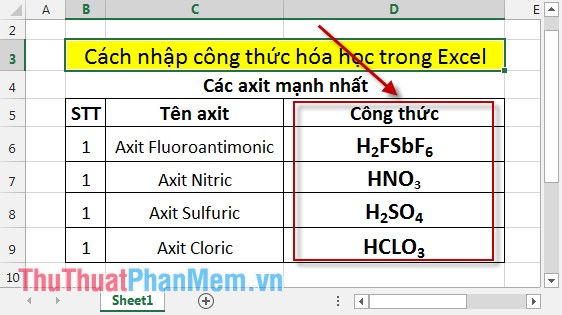
При этом два вышеуказанных способа в основном одинаковы, но отличаются только порядком действий.
Удачи!





